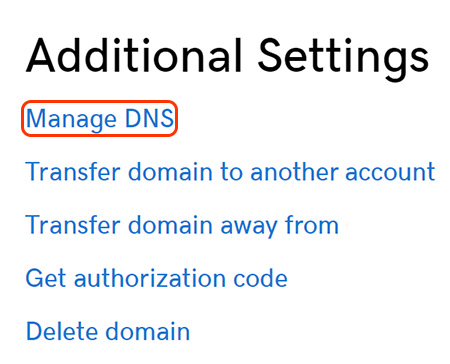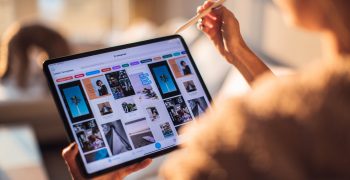Denne veiledningen viser deg hvordan du konfigurerer DNS på riktig måte for å sikre at du peker domenet ditt til riktig IP-adresse.
Det er mange registrarer du kan kjøpe et domene fra, så i denne opplæringen vil vi gi deg grunnleggende kunnskap, og så vil vi prøve å vise deg hvordan du konfigurerer DNS på de mest populære domeneregistratorene.
Det som er det samme for alle domeneleverandører, er sikkert at for å konfigurere DNS for domenenavnet ditt, må du først gå til DNS-innstillingene til domeneregistratoren din. Deretter må du fylle ut vertsnavn-feltet med serverens IP-adresse som er autoritativ for domenet ditt og sette inn en TTL-verdi for hvor lang tid det skal ta før andre servere skal spørres.
1. Hva er DNS og hvorfor betyr det noe?
DNS står for Domain Name System. Det er et system som oversetter domenenavn til IP-adresser. Internett er avhengig av DNS for å fungere korrekt. Dette er grunnen til at det er viktig å forstå hvordan det fungerer og hva konsekvensene er av å ikke ha en fungerende DNS-server.
2. Hva er en DNS A-post
DNS-post. Det er en ressurspost som tilordner en IP-adresse til et annet navn. Den brukes til å fortelle Domain Name System (DNS) hvilken webserver som skal kontaktes for å oppfylle forespørsler om domenenavn som slutter på et av domenets underdomener.
En poster er den enkleste og vanligste typen kartlegging mellom en IP og et domene, men HTML-koden du må inkludere på nettsiden din kan bli mer komplisert hvis du ønsker å bruke andre typer tilordninger.
3. Hva er en DNS CNAME-post
En CNAME-post er en type DNS-post som oftest peker til et nettsteds webhotell. Måten en CNAME fungerer på er ved å ta domenenavnet du ønsker, legge det til i administrasjonspanelet til leverandøren av domenenavn og deretter velge ønsket vertsnavn fra listen over servere.
4. Hvordan konfigurere DNS for butikken din Vetrina Live
Vetrina Live lar deg koble ditt tilpassede domene til nettbutikken din ved å følge noen få enkle trinn:
a) Konfigurer DNS: slett og legg til A-poster
For å konfigurere DNS for domenet ditt, må du gå til DNS-innstillingene til domeneregistratoren og se etter DNS-poster.
Handlingen å utføre er veldig enkel: du trenger bare slette alle poster relatert til et nettsted (det er ikke nødvendig å slette poster for e-posten), vanligvis type A og CNAME. Etter det må du legge til 2 A poster som følgende:
| Type | Navn | Verdi | TTL |
| A | yourdomain.com (or “@”) | 18.156.195.76 | auto |
| A | www.yourdomain.com (or “www”) | 18.156.195.76 | auto |
Etter at du har lagt til disse to postene, må du vente den nødvendige tiden før DNS-en oppdateres, vanligvis opptil 24 timer.
Vi anbefaler at du alltid følger leverandørens metode siden i mange tilfeller, Navnet er erstattet med @.
b) Legg til domenet ditt i Vetrina Live Admin Panel
Når du har fullført prosedyren i punkt a), kan du logge inn på Vetrina Live-kontoen din og gå til Innstillinger.
Her kan du legge til ditt egendefinerte domene i det relaterte feltet:
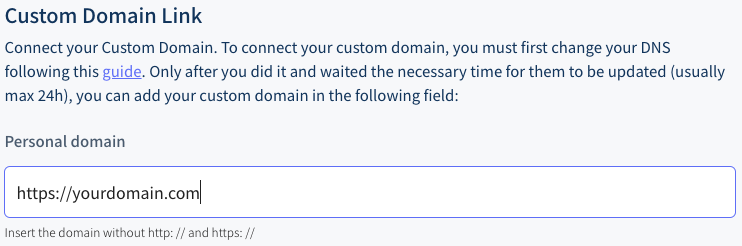
Etter at du har gjort det, er prosedyren fullført, og du trenger bare å vente på at domenet ditt blir riktig koblet til vetrinalbutikken din.
5. Hvordan konfigurere DNS på de mest brukte registrarene
Som vi nevnte før, bruker hver registrar sin egen metode for å sette opp DNS (vi referer til punkt a) i 4. ledd) og selv om prosedyren er ganske lik dem alle, vil vi i denne guiden vise deg hvordan du gjør det med de mest brukte leverandørene på markedet. Denne veiledningen vil bli oppdatert hver gang brukere spør oss hvordan de konfigurerer deres DNS på nye tjenesteleverandører.
GoDaddy
For å legge til en postering på GoDaddy er den første tingen å gjøre å logge på og gå til Domene kontroll senter også:
- Velg domenet du vil redigere
- Under Tilleggs innstillinger, velg Manage DNS
- Trykk på Legg til under journaltabellen
- Velg Type A
- Skriv inn detaljene for A-posten din som følger
| Type | Navn | Verdi | TTL |
| A | @ | 18.156.195.76 | 1 hour |
| A | www | 18.156.195.76 | 1 hour |
Husk at hvis det allerede finnes A Type Records, må du slette dem eller redigere ved å legge til riktig informasjon for å peke domenet ditt til din Vetrina Live e-handel. Her er lenken til official guide on GoDaddy.
Cloudflare
Hvis du trenger å legge til DNS-poster på Cloudflare, må du gå til DNS og velg deretter Legg til post med følgende data:
| Type | Navn | Verdi | TTL | Proxy Status |
| A | yourdomain.com | 18.156.195.76 | Auto | DNS Only |
| A | www.yourdomain.com | 18.156.195.76 | Auto | DNS Only |
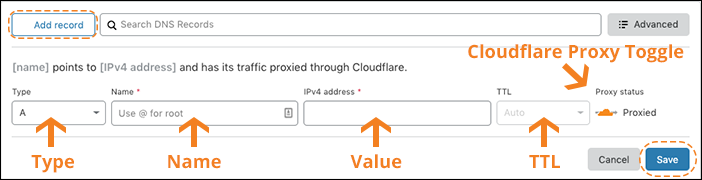
Husk alltid å fjerne eksisterende A-poster. Her er Offisiell Cloudflare-veiledning.
Namecheap
For å konfigurere DNS på Namecheap, må du logge på Namecheap-kontoen din og deretter:
- Velg Domeneliste fra venstre sidefelt og klikk på Manage knappen på domenet ditt
- Klikk på Avansert DNS fanen øverst på siden
- Trykk på Legg til ny post under dns-tabellen
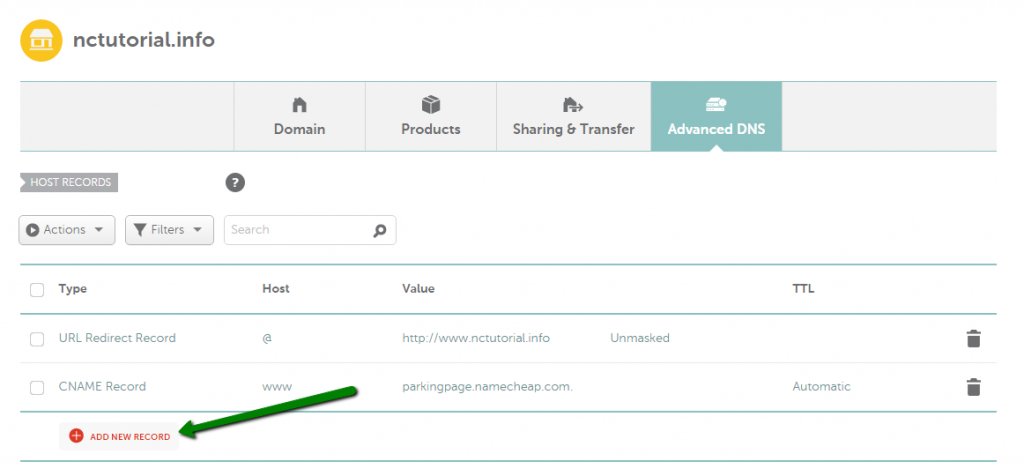
Bruk følgende informasjon for å konfigurere A-postene dine på riktig måte for å peke domenet ditt til din vetrinalive nettbutikk
| Type | Navn | Verdi | TTL |
| A | @ | 18.156.195.76 | Automatic |
| A | www | 18.156.195.76 | Automatic |
Husk alltid å fjerne allerede eksisterende A-poster for ikke å skape en konflikt. Her er komplett offisiell guide fra Namecheap.
OVH
For å sette opp DNS på OVH, logger du først på OVH skykontrollpanel og klikk deretter på Domene i tjenestelinjen til venstre. Velg deretter domenet du vil redigere og gå til DNS-sone-fanen.
For å legge til en ny post, trenger du bare å klikke på Legg til en oppføring:
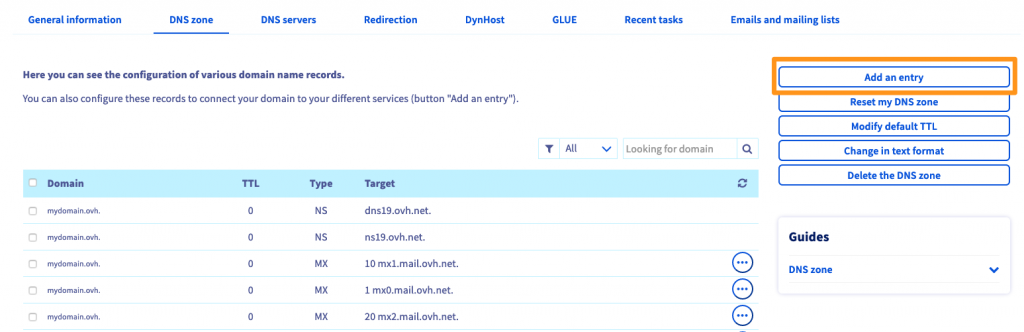
Og bruk deretter følgende detaljer:
| Type | Domene | Mål | TTL |
| A | yourdomain.com | 18.156.195.76 | som standard |
| A | www.yourdomain.com | 18.156.195.76 | som standard |
Hvis du allerede har A-poster, må du slette dem før du legger til nye, eller du kan redigere dem ved å endre verdier. Her er full guide fra OVH.
Register
For å endre DNS-innstillingene på Register, må du få tilgang til Kontroll Panel og klikk på domenet du vil redigere under høyre kolonne Dine produkter Etter det kan du klikke videre Domain & DNS.
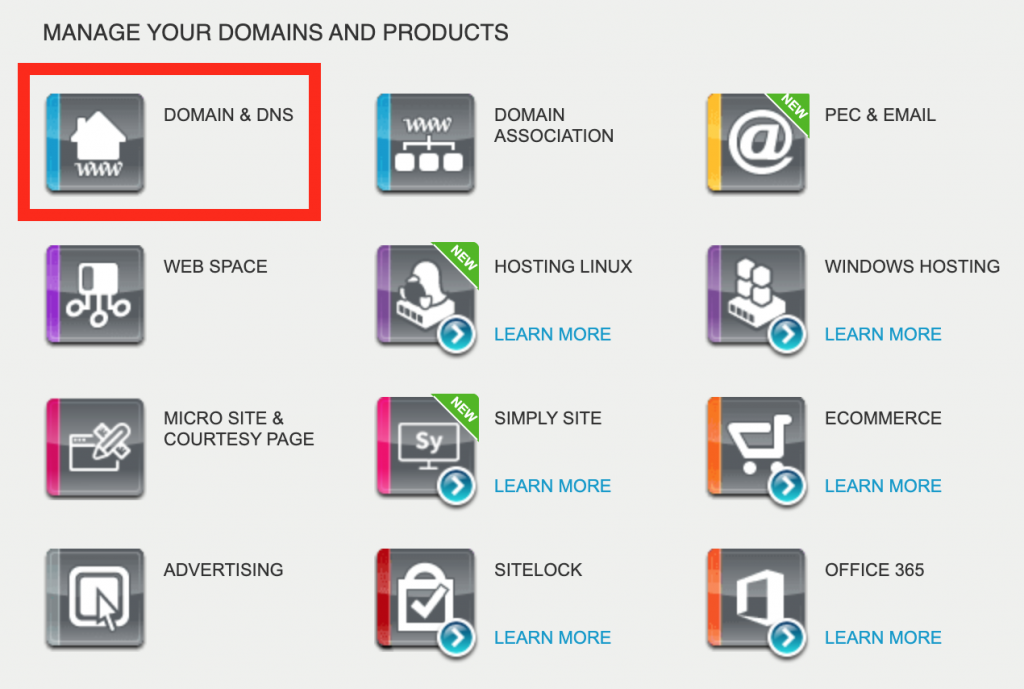
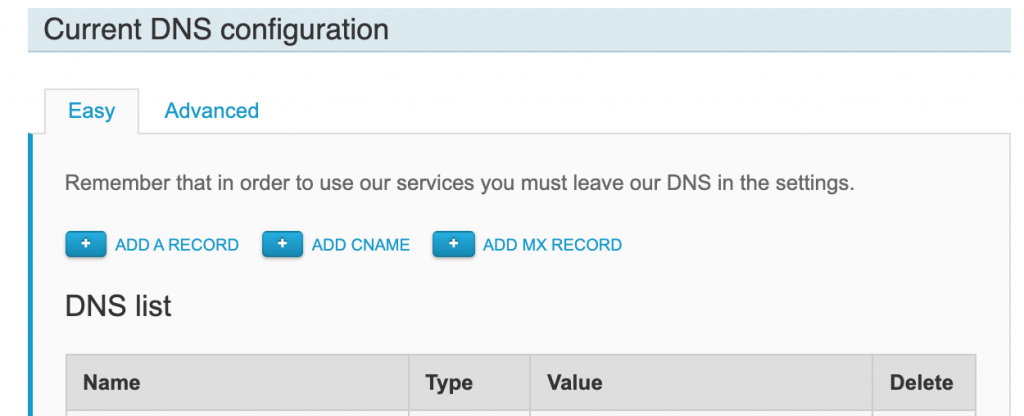
Åpnet avansert fanen, under posttabellen, kan du klikke på Add Record and use the following details:
| Type | Domene | Mål | TTL |
| A | yourdomain.com | 18.156.195.76 | som standard |
| A | www.yourdomain.com | 18.156.195.76 | som standard |
Etter at du har lagt til A-postene dine, ikke glem å slette alle de andre A-postene som er i konflikt med de nye og klikk på Søk
Denne veiledningen oppdateres kontinuerlig med de mest brukte leverandørene. Hvis du ikke finner din her, prøv først å søke hvordan du gjør det med domeneregistratoren din, og hvis du har problemer, ikke nøl med å kontakte oss.